Pamięć masowa w chmurze staje się koniecznością w dzisiejszym cyfrowym świecie. I chociaż firma Microsoft dodała wbudowaną opcję dostępu do OneDrive w systemie Windows 10, musisz wykonać kilka dodatkowych kroków, aby dodać Dysk Google do Eksploratora plików.
W tym samouczku wyjaśniono, co robi aplikacja Dysk Google na komputer i jak ją zainstalować.
Spis treści 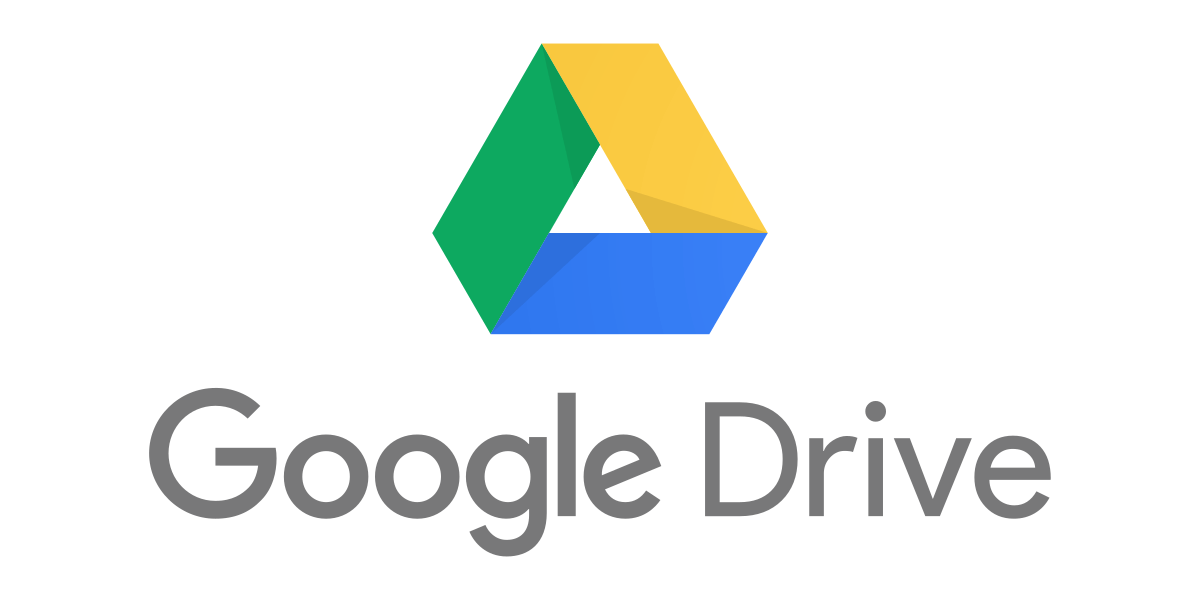
Co to jest Dysk Google na komputer?
Jeśli przechowujesz swoje pliki w aplikacji Dysk Google, dostęp do nich w locie jest konieczny. Jednak konieczność przeciągania i upuszczania plików z przeglądarki internetowej, takiej jak Google Chrome, w dowolnym momencie, jest czasochłonna.
Aplikacja Dysk na komputer umożliwia korzystanie z Dysku Google z wbudowanego menedżera plików systemu Windows. Oznacza to, że możesz uzyskać dostęp do całej przestrzeni dyskowej w chmurze (w tym Dokumentów Google, Arkuszy Google i Zdjęć Google) bezpośrednio z komputera z systemem Windows.
Uwaga: Dysk Google jest również dostępny na Maca, Androida i iPhone’a.
Jak dodać Dysk Google do Eksploratora plików
Aby dodać Dysk Google do Eksploratora plików systemu Windows, musisz użyć oprogramowania Dysk Google na komputer dla systemu Windows:
Głowa przejdź na stronę pobierania Dysku Google i pobierz narzędzie Dysk Google na komputer. Kliknij dwukrotnie GoogleDriveSetup.exe w folderze pobierania, aby zainstalować Dysk Google. Postępuj zgodnie z instrukcjami, aby zakończyć instalację. 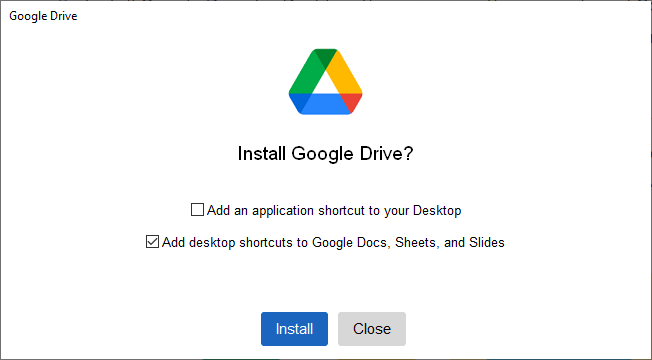 Kliknij Zaloguj się w przeglądarce, aby zalogować się na swoje konto Dysku Google.
Kliknij Zaloguj się w przeglądarce, aby zalogować się na swoje konto Dysku Google. 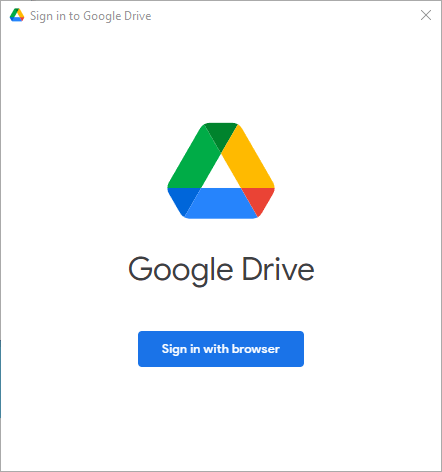 Po zalogowaniu się na konto Google kliknij strzałkę w górę po prawej stronie paska zadań.
Po zalogowaniu się na konto Google kliknij strzałkę w górę po prawej stronie paska zadań.  Kliknij prawym przyciskiem myszy ikonę Dysku Google w zasobniku systemowym, a następnie kliknij prawym przyciskiem myszy ikonę koła zębatego i kliknij Preferencje.
Kliknij prawym przyciskiem myszy ikonę Dysku Google w zasobniku systemowym, a następnie kliknij prawym przyciskiem myszy ikonę koła zębatego i kliknij Preferencje. 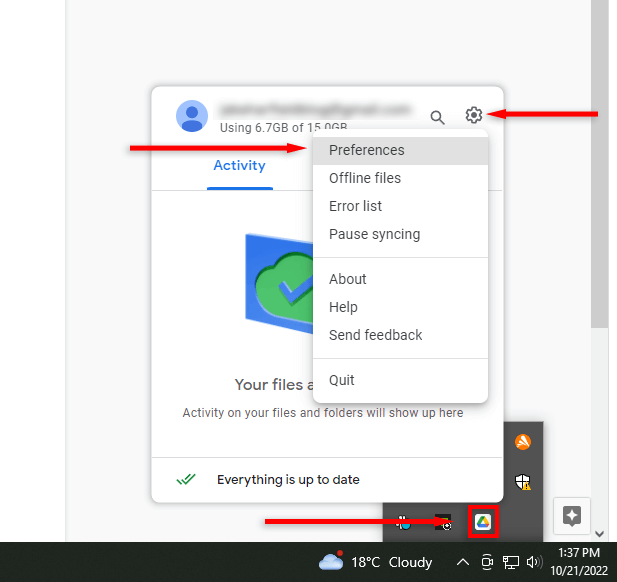 Na lewym pasku bocznym kliknij Dysk Google. Istnieją dwa sposoby synchronizowania plików. Opcja „Przesyłaj strumieniowo pliki” umożliwia przechowywanie plików w chmurze i dostęp do nich za pośrednictwem wirtualnego dysku na komputerze. Opcja „Odbij pliki” przechowuje pliki Mojego dysku jednocześnie w chmurze i na komputerze.
Na lewym pasku bocznym kliknij Dysk Google. Istnieją dwa sposoby synchronizowania plików. Opcja „Przesyłaj strumieniowo pliki” umożliwia przechowywanie plików w chmurze i dostęp do nich za pośrednictwem wirtualnego dysku na komputerze. Opcja „Odbij pliki” przechowuje pliki Mojego dysku jednocześnie w chmurze i na komputerze. 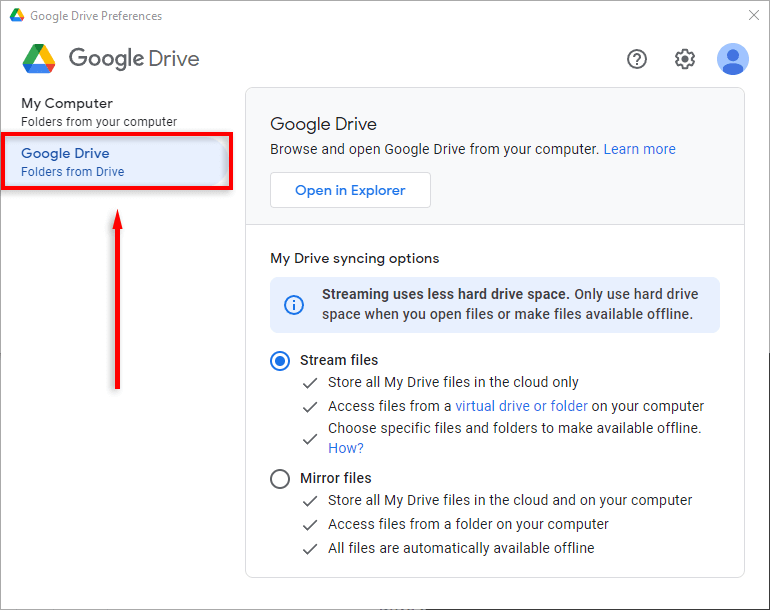 Wybierz opcję Pliki strumieniowe lub Pliki lustrzane.
Wybierz opcję Pliki strumieniowe lub Pliki lustrzane. 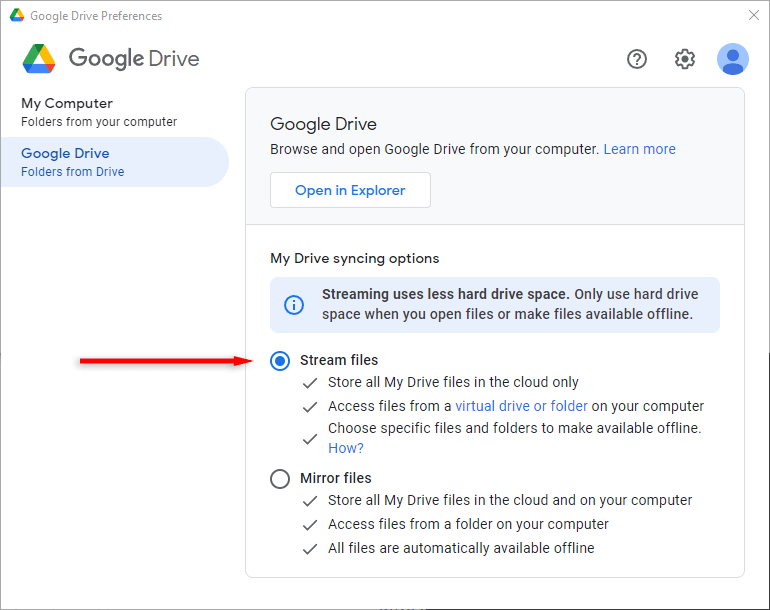
Dysk Google będzie teraz wyświetlany jako dysk wirtualny (na przykład dysk H:). Aby uzyskać do niego dostęp:
Otwórz Eksplorator plików. Na pasku bocznym Eksploratora plików (znanym również jako okienko nawigacji Eksploratora plików) wybierz Ten komputer. 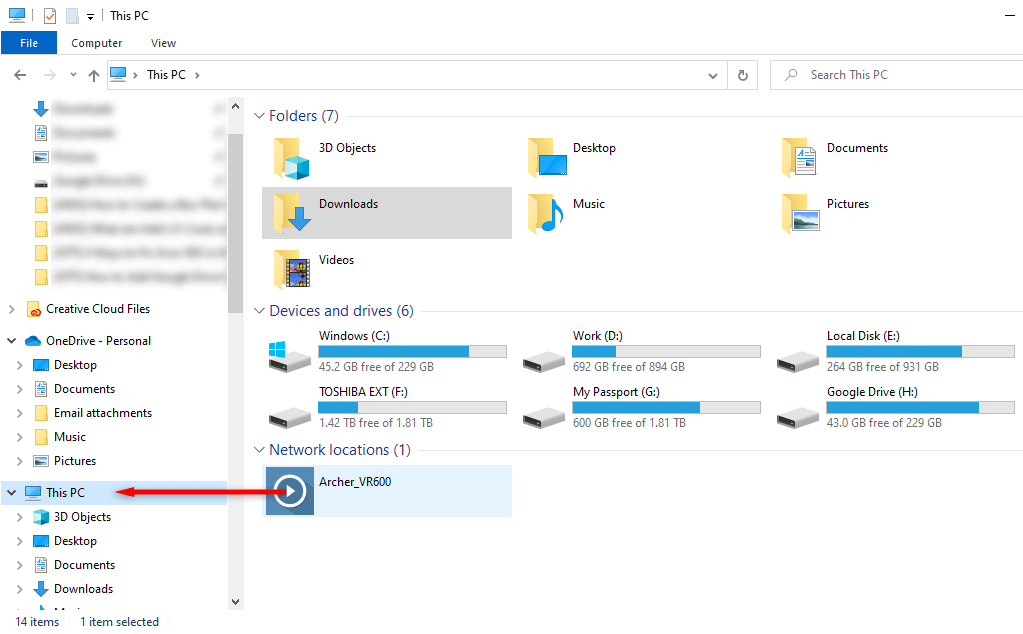 Kliknij dwukrotnie Dysk Google.
Kliknij dwukrotnie Dysk Google. 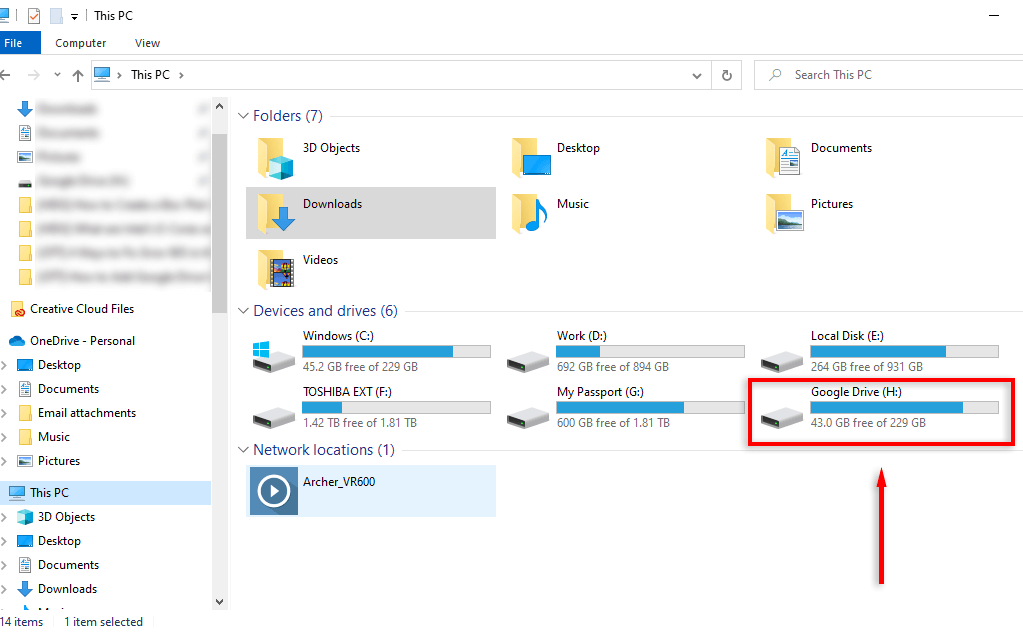
Teraz możesz uzyskiwać dostęp do plików i przesyłać je między komputerem a Dyskiem Google, klikając i przeciągając.
Uwaga: folder Dysku Google można łatwo dodać do paska szybkiego dostępu, klikając prawym przyciskiem myszy folder Dysk Google i wybierając Przypnij do szybkiego dostępu.
Czy Dysk Google na komputer działa w trybie offline?
Tak. Aby udostępnić folder lub plik w trybie offline, masz dwie możliwości:
Ustaw Dysk Google na komputer na kopie lustrzane plików, aby pliki istniały na komputerze i w chmurze. Udostępniaj pliki offline (w trybie „Pliki strumieniowe”).
Jeśli używasz trybu „Przesyłaj strumieniowo pliki”, możesz udostępniać pliki offline w następujący sposób:
Otwórz folder Dysku Google w Eksploratorze plików. Kliknij prawym przyciskiem myszy plik, do którego chcesz uzyskać dostęp w trybie offline, najedź kursorem na Dostęp w trybie offline i wybierz Dostępny w trybie offline. 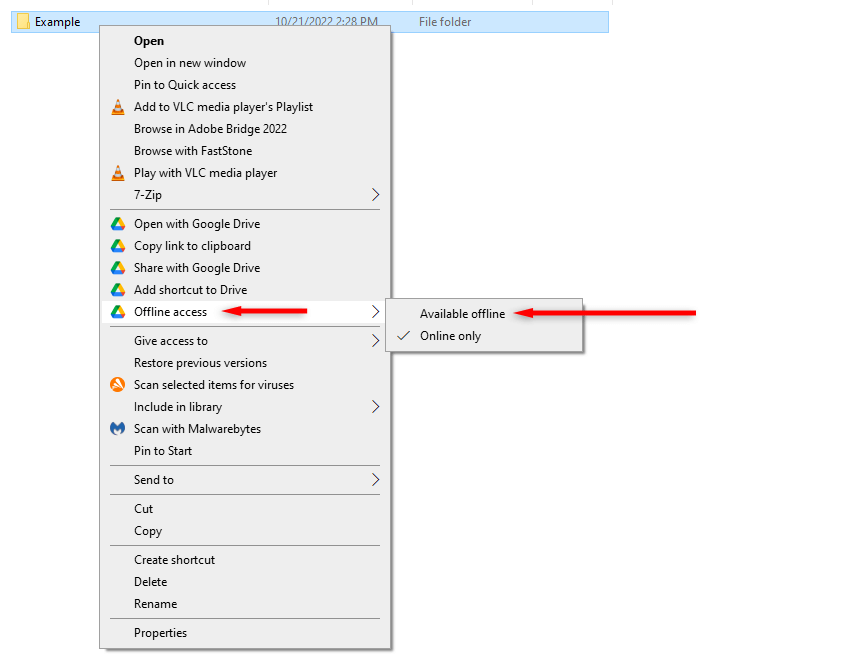
Chmura na wyciągnięcie ręki
Przechowywanie i organizowanie plików w chmurze nigdy nie było łatwiejsze. Ponieważ technologia przechowywania w chmurze staje się coraz bardziej wyrafinowana, konsumenci mają dostęp do większej liczby narzędzi i opcji. Dzięki temu samouczkowi możesz łatwo uzyskać dostęp do miejsca na Dysku Google bezpośrednio z komputera PC, Mac lub urządzenia mobilnego.
